2020年全国计算机二级MS Office复习知识点:表格的使用思维导图
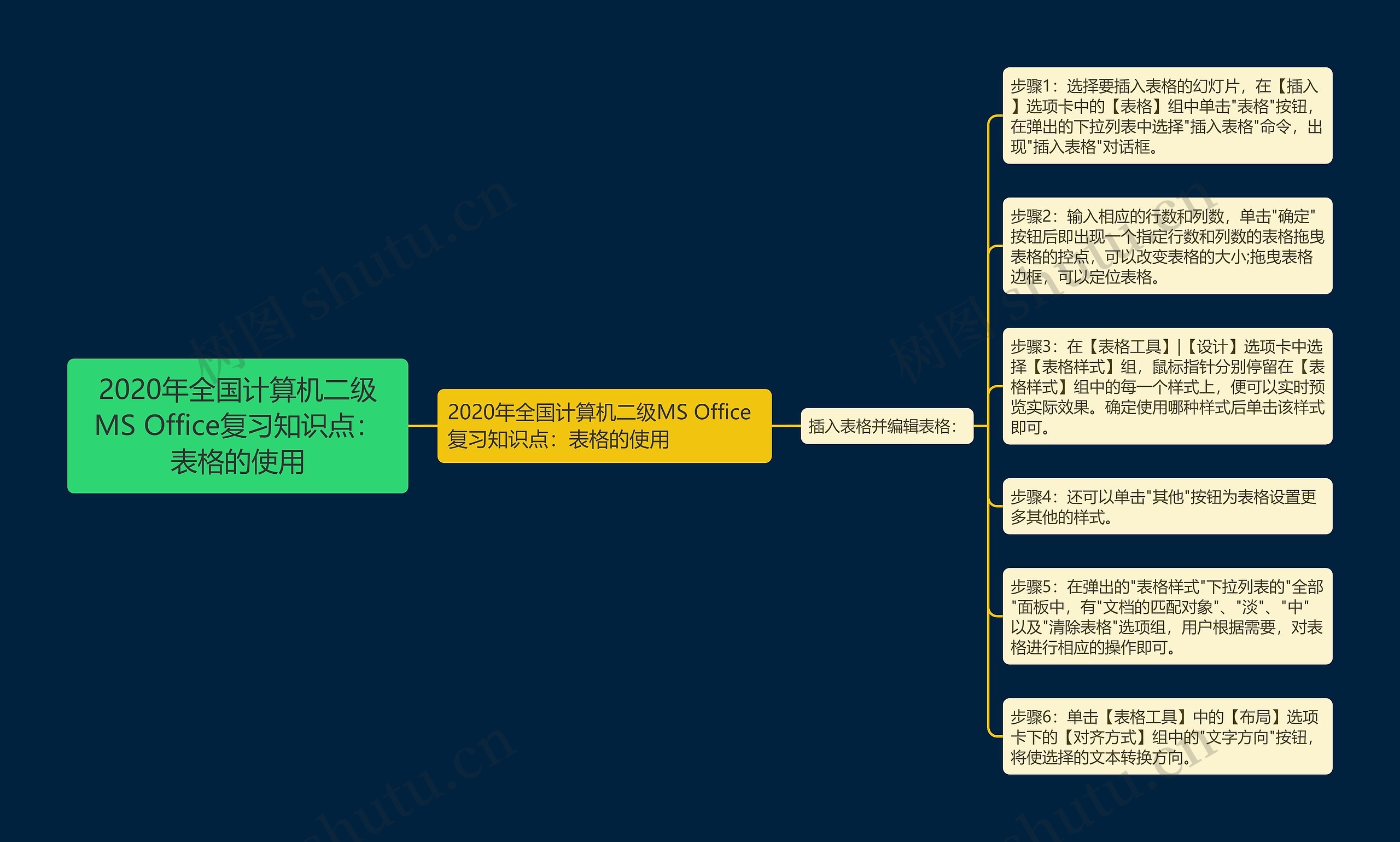
备考2020年全国计算机二级考试的小伙伴们,复习的都怎么样了呢?树图网小编整理了2020年全国计算机二级MS Office复习知识点供大家参考复习,小伙伴们快来看看,测试一下自己吧!了解更多全国计算机二级考试敬请关注树图网计算机二级频道。
树图思维导图提供 2020年全国计算机二级MS Office复习知识点:表格的使用 在线思维导图免费制作,点击“编辑”按钮,可对 2020年全国计算机二级MS Office复习知识点:表格的使用 进行在线思维导图编辑,本思维导图属于思维导图模板主题,文件编号是:8d1c76de9e313d168ee19bce4dc9c400
思维导图大纲
2020年全国计算机二级MS Office复习知识点:表格的使用思维导图模板大纲
2020年全国计算机二级MS Office复习知识点:表格的使用
插入表格并编辑表格:
步骤1:选择要插入表格的幻灯片,在【插入】选项卡中的【表格】组中单击"表格"按钮,在弹出的下拉列表中选择"插入表格"命令,出现"插入表格"对话框。
步骤2:输入相应的行数和列数,单击"确定"按钮后即出现一个指定行数和列数的表格拖曳表格的控点,可以改变表格的大小;拖曳表格边框,可以定位表格。
步骤3:在【表格工具】|【设计】选项卡中选择【表格样式】组,鼠标指针分别停留在【表格样式】组中的每一个样式上,便可以实时预览实际效果。确定使用哪种样式后单击该样式即可。
步骤4:还可以单击"其他"按钮为表格设置更多其他的样式。
步骤5:在弹出的"表格样式"下拉列表的"全部"面板中,有"文档的匹配对象"、"淡"、"中"以及"清除表格"选项组,用户根据需要,对表格进行相应的操作即可。
步骤6:单击【表格工具】中的【布局】选项卡下的【对齐方式】组中的"文字方向"按钮,将使选择的文本转换方向。
相关思维导图模板
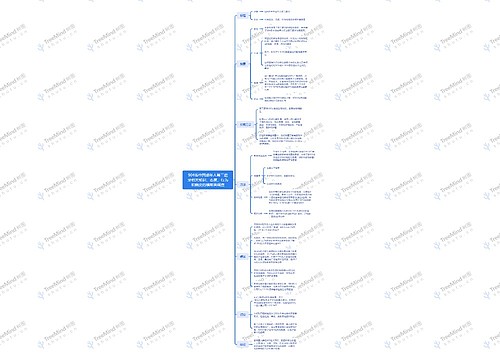

树图思维导图提供 904名中国成年人第三磨牙相关知识、态度、行为和病史的横断面调查 在线思维导图免费制作,点击“编辑”按钮,可对 904名中国成年人第三磨牙相关知识、态度、行为和病史的横断面调查 进行在线思维导图编辑,本思维导图属于思维导图模板主题,文件编号是:10b9a8a2dd2fb4593f8130ef16c320fc
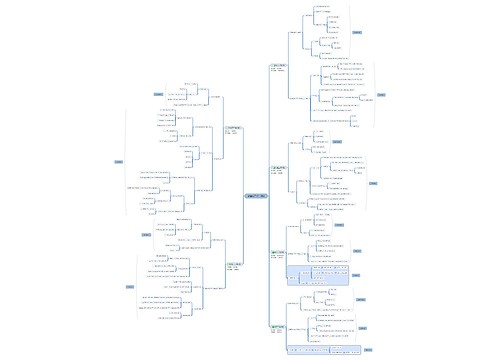

树图思维导图提供 销售经理半年规划 在线思维导图免费制作,点击“编辑”按钮,可对 销售经理半年规划 进行在线思维导图编辑,本思维导图属于思维导图模板主题,文件编号是:e614d6bcf03e9318109240a18697c5d1

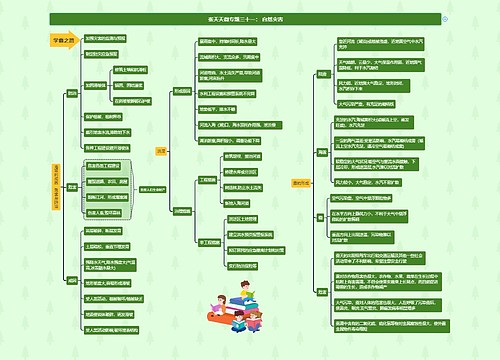
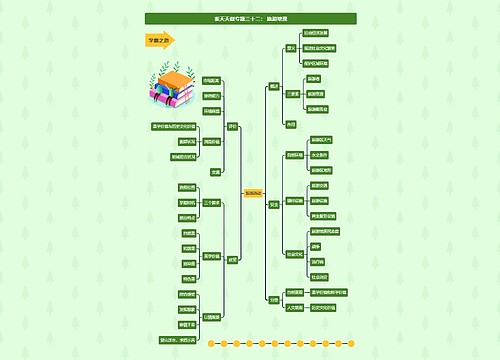
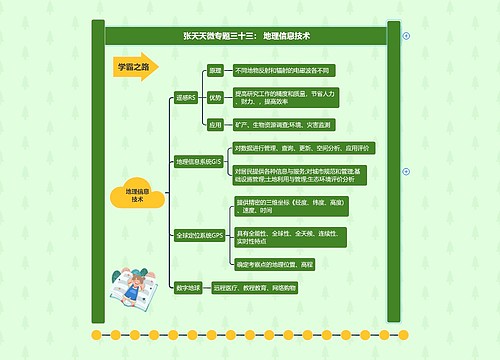
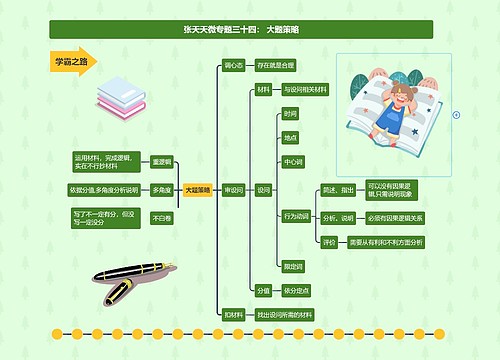
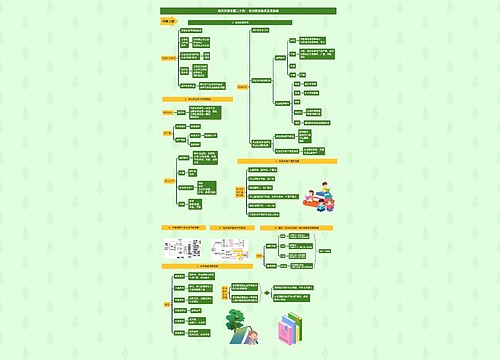
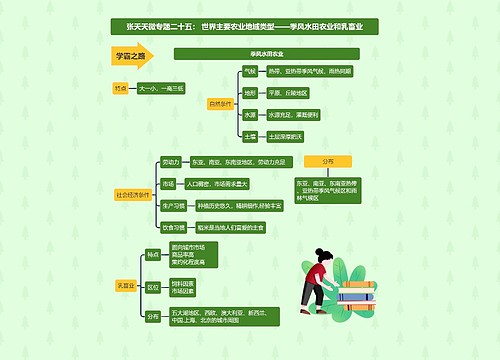
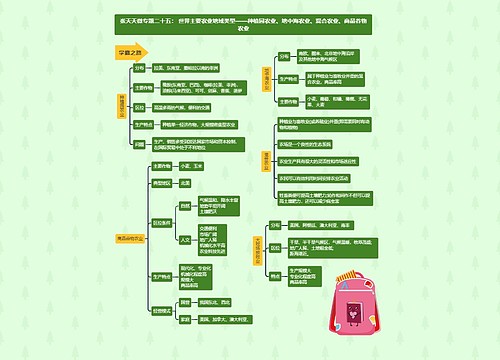
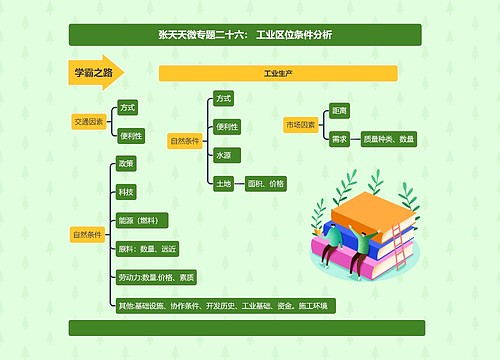
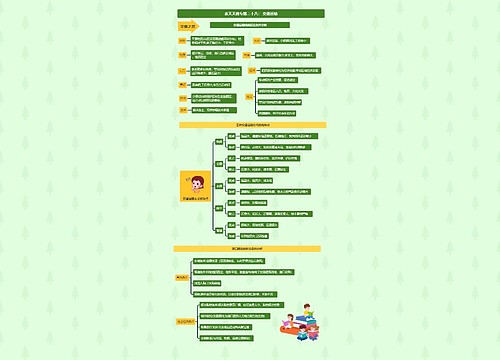

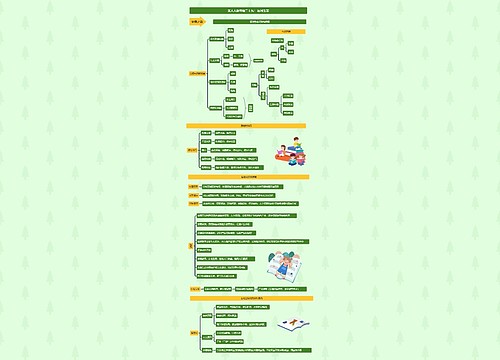
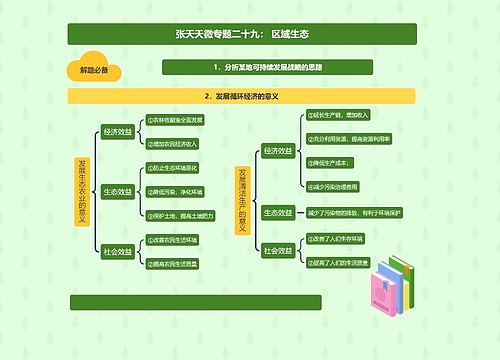
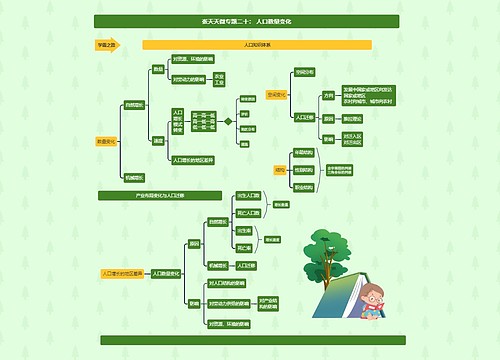
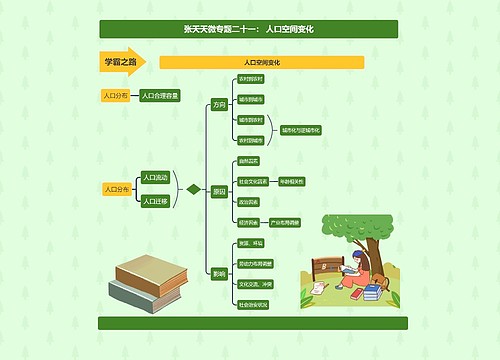
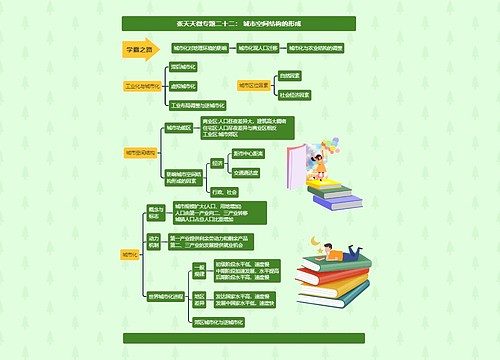



 上海工商
上海工商